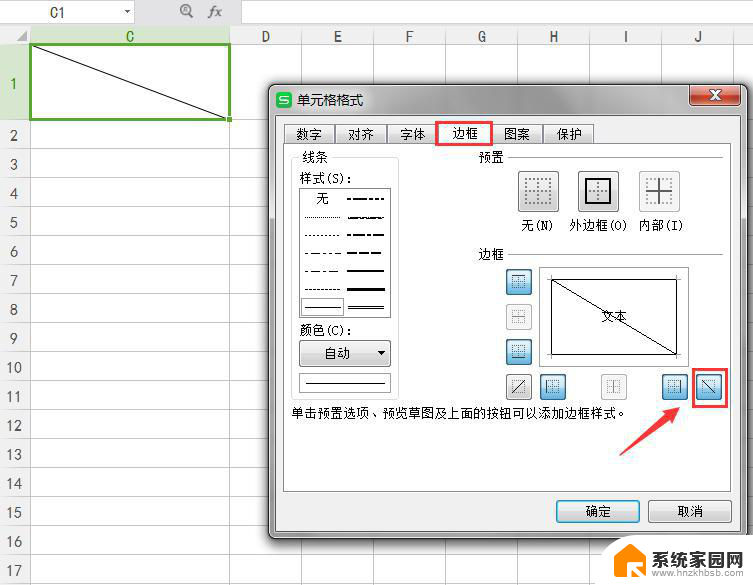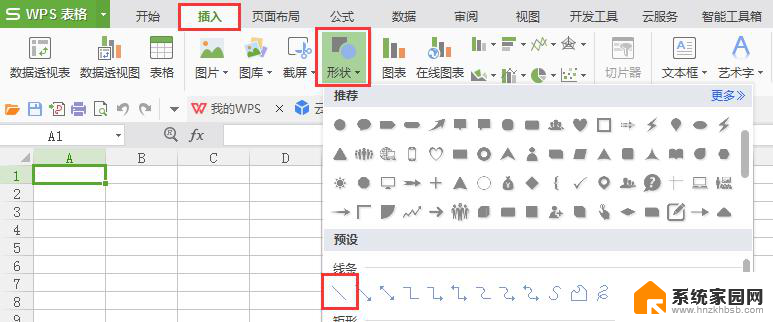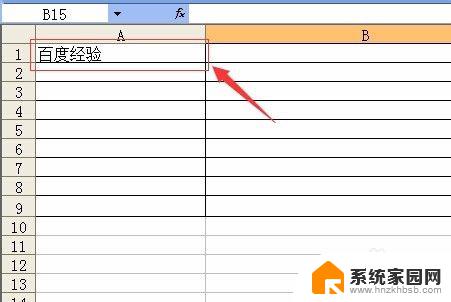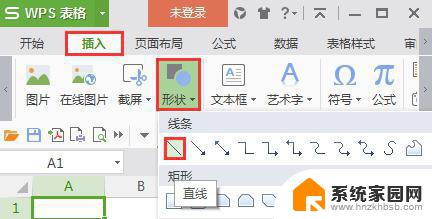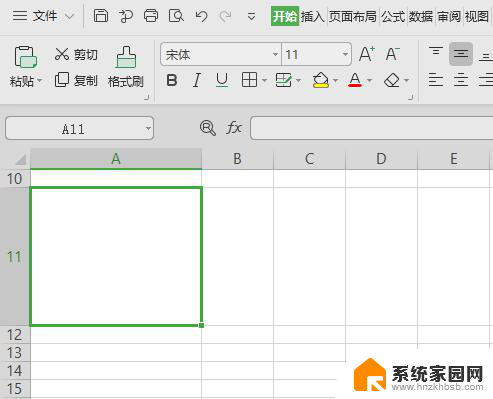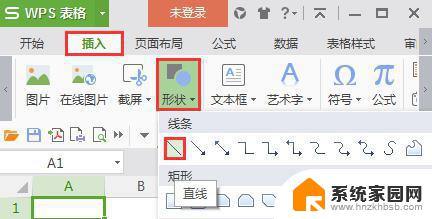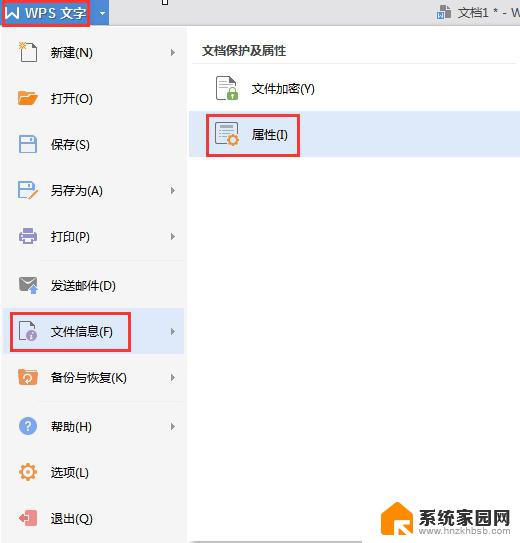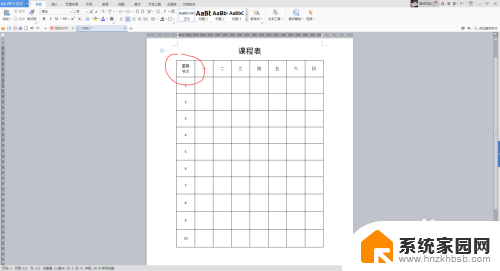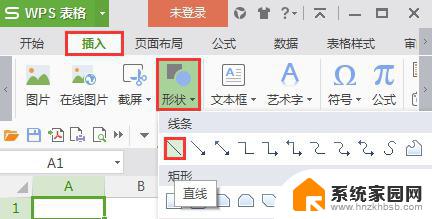wps表头斜线里面怎么填字 wps表头斜线填字方法
更新时间:2024-04-04 17:06:26作者:yang
在使用wps表格时,我们经常会遇到需要在表头中填写斜线的情况,如何正确填写斜线呢?我们需要选中表头单元格,然后在字体选项卡中选择斜体功能。接下来我们点击表头单元格右键,选择单元格格式,在边框选项卡中选择斜线并确定即可。这样我们就成功地填写了斜线。通过这种方式,我们可以清晰地标示出表头的内容,并提高表格的可读性和美观性。同时这也方便了我们在整理和分析数据时的操作和理解。

亲,可以使用快捷键CTRL+1,调出“单元格格式”窗口,点击“边框”,设置”边框线“。
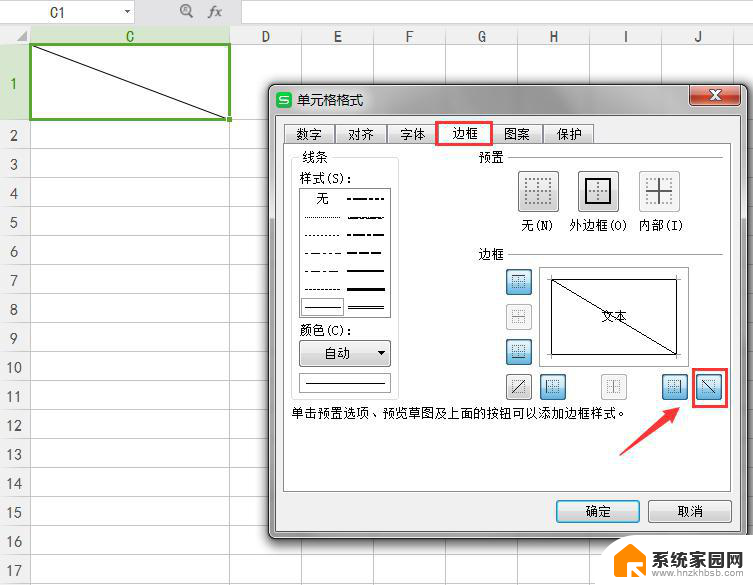
如果需要在文本斜线上、下方输入文本信息,需要在“插入“选项卡,点击”文本框“的方式添加。
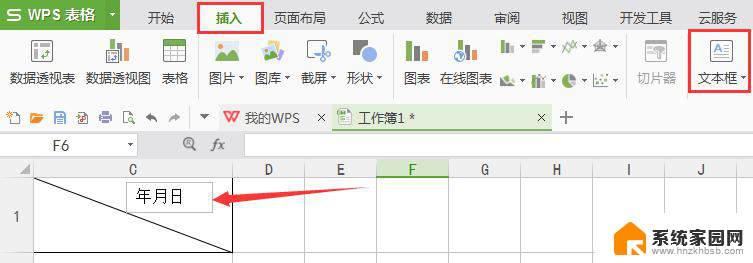
输入文本后,若不需要显示”文本框“边框线的情况;
单击插入后的文本框,右侧出现三个按钮,点击第三个,设置”无轮廓“即可。(效果如图)
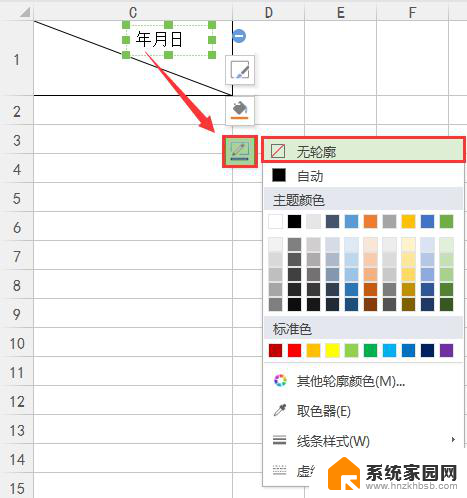
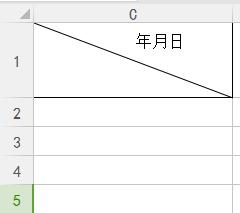
以上就是wps表头斜线里面如何填写的全部内容,如果您遇到了这种情况,可以按照本文所述的方法进行解决,希望这些内容对您有帮助。